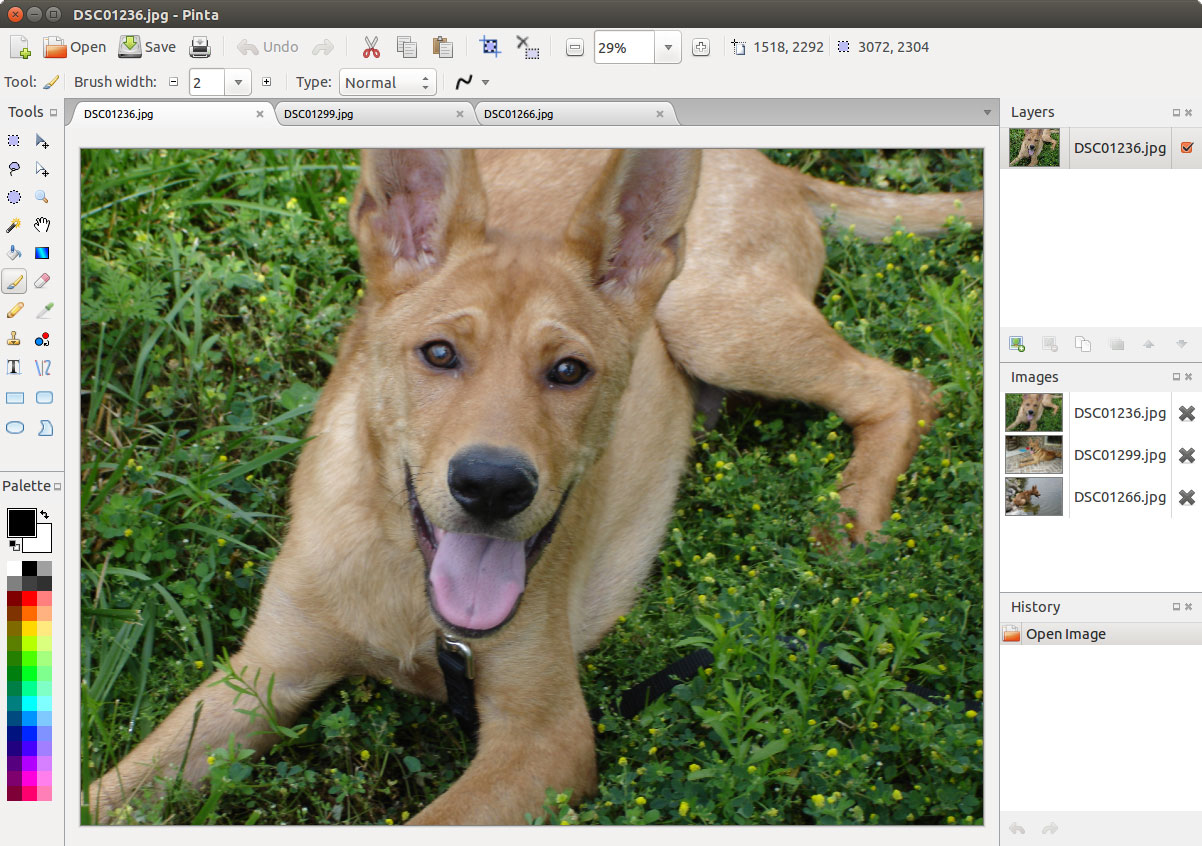
Pinta ist ein plattformübergreifendes Programm zum Zeichnen und Bearbeiten von Bitmap-Bildern.
Nach einem Jahr der Entwicklung, die Veröffentlichung von Pinta 2.1 wurde angekündigt, ein Open-Source-Rastergrafik-Editor, ein Versuch, das Paint.NET-Programm mit GTK neu zu schreiben. Der Editor bietet einen grundlegenden Satz von Optionen zum Zeichnen und Verarbeiten von Bildern, der sich an unerfahrene Benutzer richtet.
Die Benutzeroberfläche ist so weit wie möglich vereinfacht, der Editor unterstützt unbegrenztes Back-Buffering, ermöglicht das Arbeiten mit mehreren Ebenen und ist mit einer Reihe von Werkzeugen zum Anwenden verschiedener Effekte und Anpassen von Bildern ausgestattet.
Hauptneuheiten von Pinta 2.1
Hierin Einführung der neuen Version von Pinta 2.1 Wir können die Symbole finden wurden durch symbolische SVG-Bilder ersetzt, am besten geeignet für die Verwendung mit dunklen Themen und Displays mit vielen Pixeln.
Außerdem, Wir können auch feststellen, dass der Transparenzmodus zum Verlaufswerkzeug hinzugefügt wurde, sowie eine verbesserte Handhabung von Auswahlbewegern und Formkontrollpunkten bei der Verwendung von vergrößerten oder kleinen Bildern.
In Umgebungen, die auf dem Wayland-Protokoll basieren, wurde die Screenshot-Erstellungsfunktion in das XDG-Screenshot-Portal verschoben.
Es fällt auch in Pinta 2.1 auf, dass Die Leinwand-Rendering-Leistung wurde verbessert, Zusätzlich zur Unterstützung für das Hochladen von Dateien aus virtuellen Dateisystemen wie Google Drive-Medien können jetzt Bild- oder Palettendateien mit unbekannter Erweiterung, aber gültigem Inhalt hochgeladen werden.
Der Dateidialog verwendet jetzt auch MIME-Typen unter Linux und macOS, sodass gültige Bilddateien mit unbekannten Erweiterungen in den Bilddateifilter aufgenommen werden können.
Aktualisiertes App-Symbol, zusätzliche Unterstützung für WebP-Bilder und für Linux-Benutzer ist webp-pixbuf-loader jetzt eine vorgeschlagene Abhängigkeit, um die WebP-Unterstützung in Pinta zu aktivieren
webp-pixbuf-loader ist jetzt im macOS-Paket für die WebP-Unterstützung enthalten. Dies ist in anderen Paketen wie Snap, Flatpak und dem Windows Installer noch nicht enthalten.
Der andere Änderungs, die sich von dieser neuen Version abheben:
- Das Programm wurde auf die Verwendung des .NET 7-Frameworks umgestellt (Assembler-Unterstützung wurde mit .NET 6 beibehalten).
- Auf Linux- und macOS-Plattformen wird die Überprüfung des MIME-Typs im Dialogfeld zum Öffnen von Dateien bereitgestellt, sodass Sie Bilddateien mit unbekannten Erweiterungen in der Liste anzeigen können.
- Das Kompilieren gegen .NET 6 (LTS) wird weiterhin unterstützt. Beim Erstellen aus dem Tarball wird .NET 6 verwendet, wenn .NET 7 nicht verfügbar ist
- Paint verwendet jetzt den Standard-GTK-About-Dialog
- Es wurde ein Fehler behoben, bei dem der standardmäßige lineare Farbverlauf reflektiert statt abgeschnitten wurde.
- Das Verlaufswerkzeug wird jetzt korrekt aktualisiert, wenn transparente Farben gezeichnet werden.
- Zuvor waren alte Ergebnisse unter der transparenten Farbe sichtbar
- Das Verlaufsfenster ist jetzt besser lesbar, wenn ein dunkles Design verwendet wird
- Es wurde ein Problem behoben, bei dem die Cairo-Oberfläche für Live-Effektvorschauen nicht immer entfernt wurde
- Fehler behoben, die auftreten konnten, wenn eine Auswahl vorhanden war, aber keinen Bereich hatte (z. B. nach dem Invertieren einer vollständigen Auswahl)
Wenn Sie schließlich mehr darüber erfahren möchten, können Sie die Details einsehen, indem Sie zu gehen folgenden Link
Wie installiere ich Pinta in Ubuntu und Derivaten?
Für diejenigen, die daran interessiert sind, diese Anwendung auf ihrem System installieren zu können, können sie dies tun, indem sie eines der folgenden Repositorys hinzufügen.
Das erste Repository, das wir hinzufügen können Es ist die der stabilen Veröffentlichungen, mit denen wir bereits auf diese neue Version zugreifen können.
Was wir tun müssen, um das Repository hinzuzufügen, ist ein Terminal zu öffnen (Sie können die Tastenkombination Strg + Alt + T verwenden) und darin die folgenden Befehle einzugeben:
sudo add-apt-repository ppa:pinta-maintainers/pinta-stable sudo apt-get update
Wenn Sie dies jetzt tun, werden wir die Anwendung installieren mit:
sudo apt install pinta
Und fertig. Jetzt ist das andere Repository das für die täglichen Versionen Dabei handelt es sich im Grunde genommen um Versionen, die geringfügige Korrekturen oder Aktualisierungen erhalten. Wir können dies hinzufügen mit:
sudo add-apt-repository ppa:pinta-maintainers/pinta-daily sudo apt-get update
Und wir installieren die Anwendung mit:
sudo apt install pinta